情報番号:019520 【更新日:2025.05.26】
メモリを増設/交換する方法<dynabook AZ/LY、AZ/MYシリーズ>
| 対応機種 | |
|---|---|
| 対象OS | Windows 11 |
| カテゴリ | メモリ/BIOS、メモリの取り付け取りはずし |
回答・対処方法
はじめに
ここでは、メモリを増設/交換する方法について説明します。
メモリスロットに増設メモリを取り付けることができます。ご購入のモデルによって、あらかじめ取り付けられているメモリの容量が異なります。取り付けられているメモリを増設メモリ(当社推奨オプション)と付け替えたり、メモリが取り付けられていないスロットに増設メモリ(当社推奨オプション)を取り付けたりすることができます。
メモリの取り付け/取りはずし作業が難しい場合は、dynabook あんしんサポート 使いかた相談窓口、またはお買い求めの販売店にご相談ください。
※当社では、お客様のパソコンをお預かりし、メモリの増設、取り付けを行うサービスをご用意しております。詳しくは、[dynabook あんしん点検 メモリ増設サービス]を参照してください。
※あらかじめ、[013834:メモリの取り扱いについて]を参照し、注意事項などを確認の上、作業を行ってください。
メモリを増設・交換する
あらかじめ取り付けられているメモリを交換したい場合は、先にメモリの取りはずしを行ってください。
メモリカバーのネジをゆるめる際は、ネジの種類に合ったドライバーを使用してください。
- データを保存し、[Shift]キーを押しながら[シャットダウン]をクリックして電源を切ります。
※[シャットダウン]をクリックするまでの手順については、[018874:パソコンの電源を完全に切る(シャットダウンする)方法<Windows 11>]を参照してください。
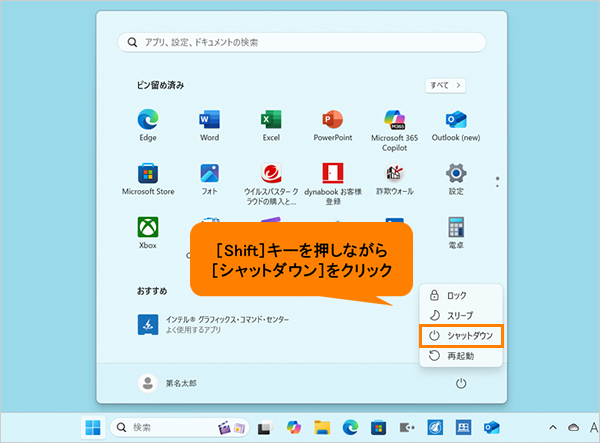 (図1)
(図1)
- 電源スイッチを約18秒間押し続けます。
画面に製品ロゴが表示された後に、電源が自動的に切れます。
※手順1でも電源を切りますが、メモリの増設・交換時は手順2も行ってください。 - 電源コード、ACアダプター、その他のケーブル類をパソコン本体からはずします。
- ディスプレイを閉じてパソコン本体を裏返し、バッテリーパックを取りはずします。
※バッテリーパックの取りはずしかたについては、[019514:バッテリーパックを交換する方法<dynabook AZ/LY、AZ/MYシリーズ>]を参照してください。 - メモリカバーのネジ1本をゆるめ(図2内(1)参照)、カバーをはずします(図2内(2)参照)。
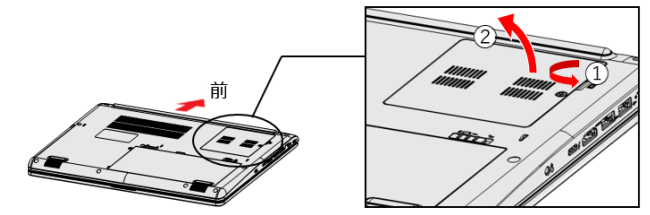 (図2)
(図2)
※メモリスロットの内部に異物が入らないようにしてください。
※あらかじめ取り付けられているメモリを取りはずす場合は、手順6へ進んでください。増設する場合は、手順7へ進んでください。
- メモリを固定している左右のフックを開き(図3内(1)参照)、メモリをパソコン本体から取りはずします(図3内(2)参照)。
以下の図は、スロットBの取りはずし例です。
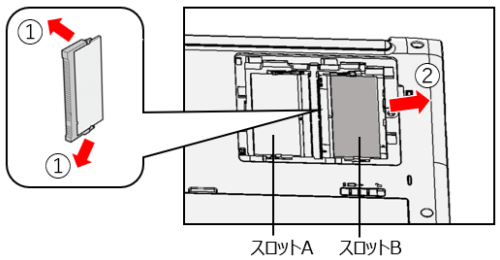 (図3)
(図3)
斜めに持ち上がったメモリを引き抜きます。
- 新しいメモリをメモリスロットのコネクタに斜めに挿入します。
メモリ1枚で使用する場合は、スロットAに取り付けてください。
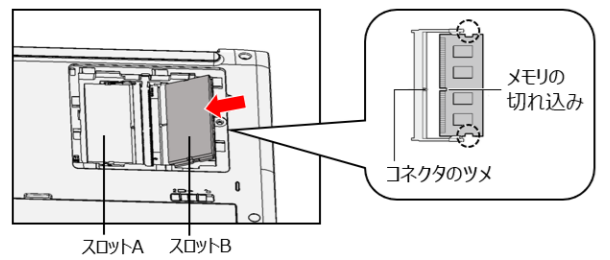 (図4)
(図4)
メモリの切れ込みを、メモリスロットのコネクタのツメに合わせて、しっかり差し込みます。このとき、メモリの両端(上図の点線○で囲んだ部分)を持って差し込むようにしてください。ツメの位置が合わない場合は、メモリを裏返して差し込んでください。
※モデルによってコネクタのツメの位置が異なる場合があります。
- 固定するまでメモリを倒します。
「カチッ」と音がする位置までメモリを倒してください。
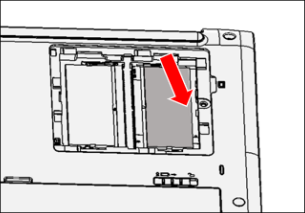 (図5)
(図5)
- メモリカバーをつけて(図6内(1)参照)、手順5でゆるめたネジ1本をとめます(図6内(2)参照)。
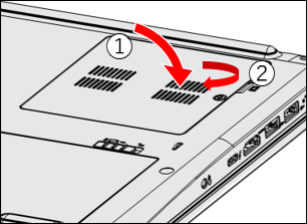 (図6)
(図6)
メモリカバーが浮いていないことを確認してください。
- バッテリーパックを取り付けます。
※バッテリーパックの取り付けかたについては、[019514:バッテリーパックを交換する方法<dynabook AZ/LY、AZ/MYシリーズ>]を参照してください。 - 電源コードとACアダプターを接続します。
作業は以上です。
パソコン本体の電源を入れると総メモリ容量が自動的に認識されます。総メモリ容量が正しいか確認してください。
※メモリ容量の確認については、[019341:「タスクマネージャー」パソコンに搭載されているメモリの容量を確認する方法<Windows 11>]を参照してください。
※手順2を行うと、内蔵時計がリセットされる場合があります。再度日付と時刻を設定してください。操作については、[019524:時刻を自動的に設定する方法<Windows 11>]を参照してください。
補足
当社推奨オプションの増設メモリは、以下になります。
| 製品名 | 型番 | 価格 |
|---|---|---|
| DDR5-5200 MEMORY 16GB | PS0255NA1MAG | オープン価格 |
モデルによって、搭載されているメモリ容量が異なります。
※お使いのモデルの仕様を確認したい場合は、[dynabook AZ/LY ハードウェア仕様]、[dynabook AZ/MY ハードウェア仕様]ページで確認してください。
- 32GB(16GB×2)の場合
すでに最大容量のメモリが取り付けられています。この場合は、増設できません。
- 16GB(16GB×1)の場合
最大容量の32GBにするには、空きスロットに16GBを増設してください。
- 16GB(8GB×2)の場合
最大容量の32GBにするには、あらかじめ2スロットに取り付けられている8GBのメモリを取りはずして、16GBのメモリに付け替えてください。
以上
